1、新建画布,填充一个深蓝色

2、前景色选一个浅蓝色
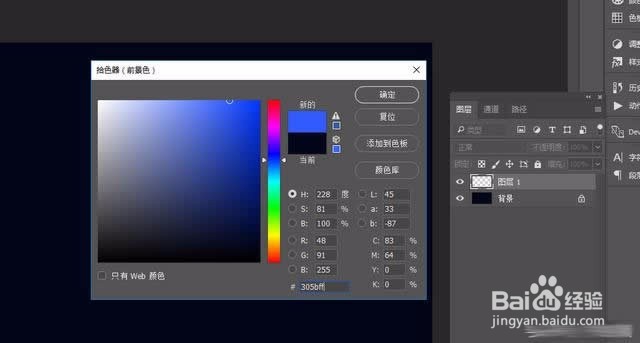
3、选择一个柔性画笔,新建一个图层

4、再添加几个其他颜色

5、根背景层合并,并添加一点高斯模糊,背景就制作好了
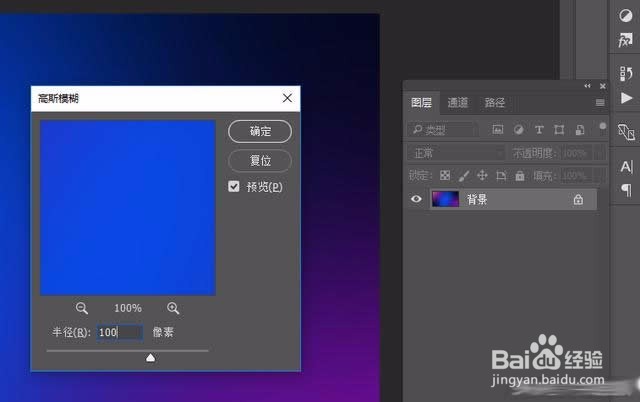

6、新建一个图层、用椭圆工具画一个圆
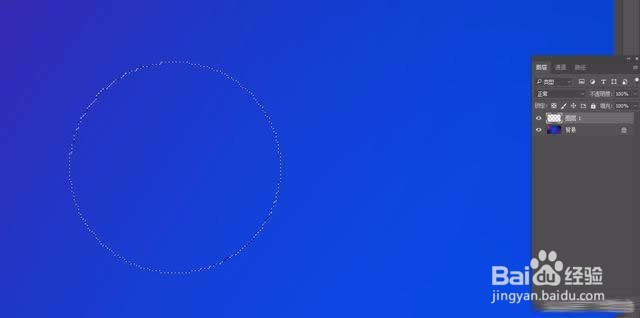
7、选择一个柔性笔刷, 降低不透明度,我这里为30

8、缩小、移动到适当位置

9、同理,我们继续制作气泡

10、应用波浪效果,让这个气泡变的不规则一些。具体参数根据个人喜好调整。
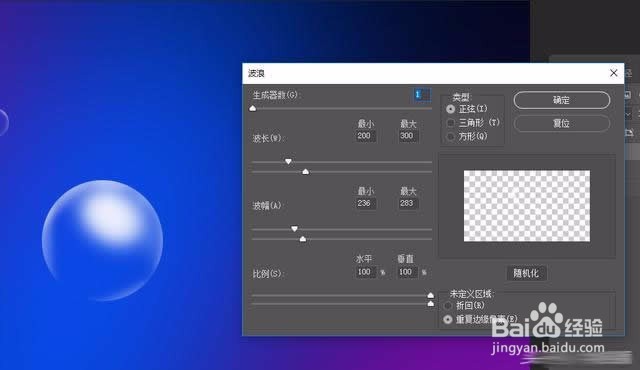
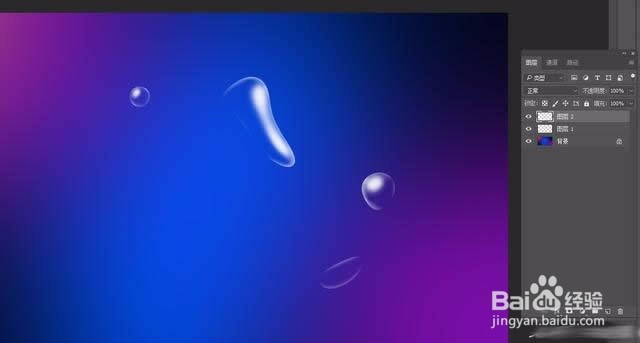
11、给气泡添加一个外发光效果,其他的气泡也一样都添加,下面就不做说明了。


12、继续制作气泡。

13、这次我们不用波浪了,淡捋墨热波浪可控性不高,我们用变形工具,ctrt + t 选中下图所示图标,将圆形气泡变形成你想要的形状
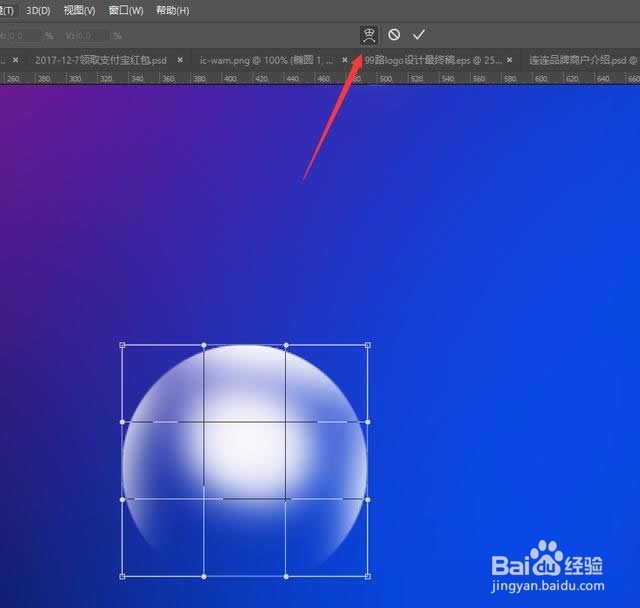
14、变形的过程要注意,很容易出现毛边,这个请用心调整,尽量避免。


15、当所有气泡都画好以后,调整好位置,可以新秃赈沙嚣建一层,模式改为叠加, 然后用柔性白色画笔在高光的位置点击,产生更明显、漂亮的发光效果
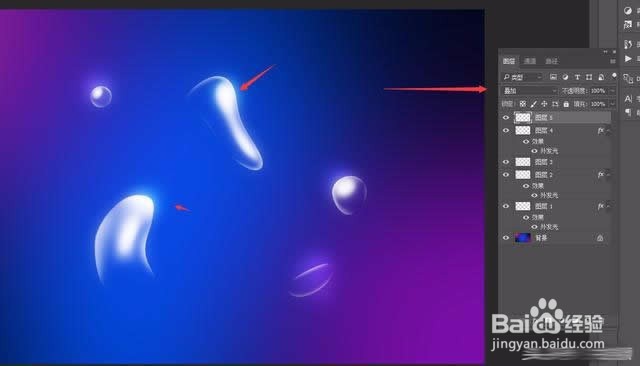
16、最后保存导出

